آموزش وردپرس
وبلاگی برای یادگیری آسان وردپرسآموزش وردپرس
وبلاگی برای یادگیری آسان وردپرسssl چیست؟ و چطور گواهینامه ssl دریافت کنیم؟
با عرض سلام خدمت شما دوستان عزیز، در این مقاله به بررسی و توضیح راجع به SSL می پردازیم و البته نحوه دریافت گواهینامه ssl را هم به صورت گام به گام برایتان توضیح می دهیم. احتمالا می دانید که(SSL (Secure Sockets Layer یک پروتکل امنیتی استاندارد برای ایجاد لینک های رمز شده بین یک وب سرور و یک مرورگر در ارتباطات آنلاین است. استفاده از فن آوری SSL تضمین می کند که تمام داده های ارسال شده بین سرور وب و مرورگر رمزگذاری شده، باقی می ماند. یک گواهینامه ssl برای ایجاد اتصال SSL ضروری است. حال باید ببینیم مراحل درخواست این گواهینامه به چه شکل است.
مراحل درخواست گواهینامه SSL:
زمانی
که میخواهید SSL را روی وب سرور خود فعال کنید، باید همه جزئیات مربوط به
هویت وب سایت خود و شرکت تان را مشخص کنید. پس از این، دو کلید رمزنگاری
ایجاد میشوند – یک کلید خصوصی و یک کلید عمومی .گام بعدی ارائه درخواست
CSR (درخواست امضای گواهی ) است، که یک فایل داده ای است که شامل اطلاعات
شما و همچنین کلید عمومی شما است. سپس صادر کننده گواهینامه CA اطلاعات شما
را تأیید می کند. پس از تأیید صحت تمام جزئیات، گواهینامه ssl صادر می
شود. SSL جدیدا صادر شده با کلید خصوصی شما سازگار خواهد بود. از این نقطه
به بعد، یک لینک رمزگذاری شده توسط وب سرور شما بین وب سایت شما و مرورگر
وب مشتری ایجاد می شود.
به صورت عینی حضور آیکون قفل در نوار آدرس نشان
دهنده حضور یک پروتکل SSL و یک تبادل اطلاعات رمزگذاری شده می باشد. با
کلیک بر روی آیکون قفل، برای کاربر / مشتری ، اطلاعاتی درباره SSL شما
نمایش داده می شود. لازم به ذکر است که گواهینامه SSL تنها پس از احراز
هویت مناسب، به شرکت ها یا افراد قانونی پاسخگو صادر می شود.
گواهینامه SSL شامل نام دامنه شما، نام شرکت شما و موارد دیگر مانند آدرس شما، شهرت و کشور شماست. همچنین تاریخ انقضاء SSL plus و جزئیات صادر کننده CAرا نشان می دهد. هر بار که یک مرورگر ارتباطی با یک وب سایت ایمن SSL ایجاد می کند،مرورگر ابتدا گواهینامه SSL سایت را برای بررسی اینکه آیا هنوز معتبر است، ارزیابی می کند. همچنین بررسی می کند که CA مورد اعتماد مرورگر است یا نه و آیا این گواهینامه توسط وب سایتی که برای آن صادر شده است مورد استفاده قرار میگیرد. اگر جواب هر یک از این بررسی ها منفی باشد، هشداری برای کاربر نمایش داده می شود، که نشان می دهد وب سایت مطابق با یک گواهی معتبر SSL امن نیست.
گواهینامه SSL / TLS چیست؟

گواهینامه SSL یا TLS که مخفف (Transport Layer Security ) است، فایل های داده ای هستند که یک کلید رمزنگاری را به جزئیات یک سازمان متصل می کنند. هنگامی که گواهینامه SSL / TLS در یک سرور وب نصب می شود، اتصالی امن بین سرور وب و مرورگری که به آن متصل می شود را برقرار می کند. آدرس اینترنتی وب سایت به جای”http” با “https” شروع می شود و یک قفل در نوار آدرس نشان داده می شود. اگر وب سایت از اعتبار سنجی گسترش یافته (EV) استفاده کند، آنگاه مرورگر ممکن است یک نوار آدرس سبز را نشان دهد.
چرا به گواهینامه ssl نیاز داریم؟
اینترنت فرصت های کسب و کار جهانی جدیدی را برای شرکت های تجاری آنلاین ایجاد کرده است. با این حال، این رشد همچنین باعث جذب کلاهبرداران و مجرمان اینترنتی شده است که آماده بهره برداری از هر گونه فرصت برای سرقت حساب های بانکی و جزئیات کارت ها هستند. حتی یک هکر با مهارت متوسط به آسانی می تواند ترافیک را از بین ببرد و آن را بخواند مگر اینکه ارتباط بین یک مشتری (مانند مرورگر اینترنتی) و یک وب سرور رمزگذاری شده باشد.
پروتکل SSL برای چه مواردی استفاده می شود؟
پروتکل SSL توسط میلیون ها کسب و کار آنلاین برای محافظت از مشتریان خود و اطمینان از اینکه معاملات آنلاین آنها محرمانه خواهد ماند، استفاده می شود. هنگامی که کاربران قصد دارند داده های محرمانه خود از جمله اطلاعات شخصی، رمزهای عبور یا جزئیات کارت اعتباری را ارائه دهند، باید از یک صفحه وب رمزگذاری شده استفاده کنند. تمام مرورگرهای وب توانایی برقراری ارتباط با سایت های ایمن را تا زمانی که گواهینامه اعتبار سایت CA صادر شود، دارند.
پروتکل SSL چگونه کار می کند؟
گرافیک زیر توضیح می دهد که چگونه گواهی SSL در یک وب سایت کار می کند.
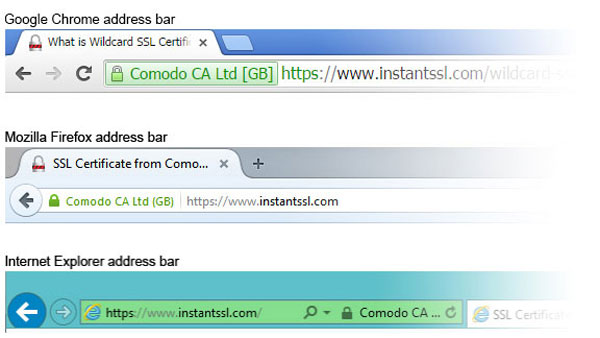
- یک کاربر نهایی از مرورگر خود یک اتصال امن به یک وب سایت را می خواهد مثلا (https://www.example.com) ایجاد کند.
- مرورگر آدرس IP این سایت را از یک سرور DNS دریافت می کند و سپس یک اتصال ایمن به وب سایت را درخواست می کند.
- برای شروع این اتصال امن، مرورگر درخواست می کند که سرور خود را با ارسال کپی از گواهی SSL خود به مرورگر مشخص کند.
- مرورگر گواهی را بررسی می کند تا مطمئن شود:
- که توسط یک صادر کننده معتبر CA امضا شده است.
- که اعتبار آن منقضی یا لغو نشده باشد.
- استانداردهای امنیتی مورد نیاز در طول کلید و موارد دیگر آن را تایید کنند.
- دامنه ذکر شده در گواهینامه منطبق با دامنه ای باشد که توسط کاربر درخواست شده است.

- هنگامی که مرورگر تایید می کند که وب سایت قابل اعتماد است، یک کلید جلسه متقارن ایجاد می کند که با کلید عمومی در گواهی وب سایت رمزگذاری می شود. کلید جلسه سپس به سرور وب ارسال می شود.
- سرور وب برای رمزگشایی کلید جلسه متقارن از کلید خصوصی خود استفاده می کند.
- سرور یک تأیید را ارسال می کند که با کلید جلسه رمزگذاری شده است.
- از هم اکنون، تمام داده های ارسال شده بین سرور و مرورگر رمزگذاری شده و امن هستند.
چگونه SSL را در وب سایت مان اجرا کنیم؟
پیاده سازی SSL برای یک وب سایت بسیار ساده است! نصب معمولی گواهینامه SSL شامل مراحل زیر است:
مرحله ۱: دریافت گواهینامه
برای پیاده سازی پروتکل امنیت SSL / TLS در وب سایت شما، باید یک گواهی نامه از یک ارائه دهنده معتبر CA دریافت و نصب کنید. یک CA معتبر، گواهی ریشه خودرا در همه برنامه های اصلی ذخیره می کند. به این معنی که گواهی خریداری شده توسط مرورگرهای اینترنتی و دستگاه های تلفن همراه مورد استفاده بازدید کنندگان وب سایت شما مورد اعتماد خواهد بود. شما همچنین باید تصمیم بگیرید کدام نوع گواهی مناسب شماست.
گواهی تک دامنه:
صرفا به شما این امکان را می دهد که تنها امنیت یک نام دامنه کاملا مشخص (FQDN) را تأمین کنید.
گواهی wildcard:
یک دامنه واحد و زیردامنه نامحدود آن دامنه را، تضمین می کند. برای مثال، یک گواهی wildcard برای ‘.domain.com’ همچنین می تواند برای امن کردن ‘payments.domain.com’، ‘login.domain.com’، ‘anything-else.domain.com’ استفاده شود.
گواهینامه های چند دامنه (Multi-domain certificates):
اجازه می دهد تا صاحبان وب سایت ها برای چندین دامنه متمایز در یک گواهینامه ایمن شوند. به عنوان مثال، یک MDC می تواند برای محافظت از domain1.com، domain2.com، domain3.co.uk، domain4.net و…. استفاده شود.
گواهینامه های اعتبار سنجی پیشرفته(Extended Validation certificates):
بالاترین سطح امنیت، اعتماد و تبدیل مشتری را برای کسب و کارهای آنلاین ارائه می دهد. به همین دلیل، طراحان گواهینامه EV روش خاصی برای تمایز قائل شدن بین دارندگان این گواهینامه با دارندگان دیگر گواهینامه ها طراحی کرده اند تا به وضوح میزان اعتبار وب سایت را به بازدید کنندگان نشان دهند. این روش عبارت است از اینکه وقتی فردی از یک وب سایت بازدید می کند که از EV SSL استفاده می کند، نوار آدرس در مرورگرهای بزرگ مانند اینترنت اکسپلورر، فایرفاکس و کروم سبز خواهد شد.
مرحله ۲: گواهینامه ssl خود را فعال و نصب کنید
هنگامی که گواهینامه SSL از میزبان وب خریداری می شود، فعال سازی آن توسط میزبان وب مورد توجه قرار می گیرد. مدیر وب سایت همچنین می تواند SSL را از طریق مدیر میزبان وب (WHM) یا cPanel فعال کند. در داشبورد WHM گزینه SSL / TLS را انتخاب کنید و گزینه ایجاد گواهی SSL و درخواست امضای گواهی (Generate SSL Certificate and Signing Request) را انتخاب کنید. بعد، کلید خصوصی خود را تولید کنید و فرم درخواست امضای گواهی (CSR)را پر کنید. اطمینان حاصل کنید که نام دامنه خود را در جعبه “میزبان برای گواهی “یا (Host to make cert for) درخواست کنید .
برای خرید یک گواهینامه باید این CSR را به مرجع CA خود ارسال کنید. اطلاعات تکمیلی را باید از فروشنده اعتبار خود دریافت کنید، بخصوص که نصب این گواهی در سرور های مختلف از جمله مانند Apache، Apache Cobalt، BEA، C2Net Stronghold، Ensim، F5، Hsphere، IBM، Microsoft، Netscape / Sun، Novell، Plesk، Accelerator SSL، Website Pro متفاوت است.
مرحله ۳: به روز رسانی وب سایت از HTTP به HTTPS
وب سایت شما اکنون قادر به استفاده از HTTPS است! شما اکنون باید وب سایت خود را پیکربندی کنید تا بازدیدکنندگان که به این سایت دسترسی پیدا می کنند به صورت خودکار به نسخه HTTPS هدایت شوند. سرویس دهنده های موتور جستجو مانند Google در حال حاضر مزایای سئو را برای صفحات SSL ارائه می دهند، لذا تلاش برای ارائه خدمات ssl به تمام صفحات در سایتتان از طریق HTTPS، ارزش زحمتش را دارد.
چه کسی گواهینامه ssl را صادر می کند؟

یک مرجع صدور گواهینامه یا مرجع گواهی CA ، گواهینامه SSL را صادر می کند. در دریافت درخواست ، CA دو عامل را تایید میکند :
۱- هویت قانونی تشکیلات اقتصادی یا شرکتی که به دنبال گواهی است.
۲- و اینکه آیا متقاضی دامنه مذکور در گواهینامه را، کنترل میکند یا نه.
گواهیهای SSL صادر شده به یک گواهی “ریشه معتبر ” متعلق به CA، متصل می شوند. اکثر مرورگرهای وب سایتهای اینترنتی مثل مرورگرهای فایرفاکس ، Chrome ، Internet Explorer ، مایکروسافت Edge و سایرین این گواهیهای ریشه را در انبار گواهی خود دارند. تنها در صورتی که زنجیرههای گواهی وب سایت به یک ریشه در انبار گواهی متصل شوند، مرورگر اجازه اتصال https و ایمن را میدهد . اگر یک گواهی وب سایت به یک ریشه معتبر متصل نباشد، مرورگر هشدار میدهد که اتصال مورد اعتماد نیست.
جزئیات مربوط به یک گواهینامه SSL چه هستند؟
گواهیها SSL حاوی جزییاتی هستند که گواهی برای آنها صادر شده است . این شامل نام دامنه یا نام مشترک ، شماره سریال ، جزییات صادر کننده ، تاریخ صدور اعتبار و تاریخ انقضا ؛ الگوریتم کلید عمومی ، موضوعات کلید عمومی ، الگوریتم امضای گواهی و ارزش امضای گواهی است . جزییات مهم دیگر مانند نوع گواهی ، نسخه SSL / TLS ، وضعیت محرمانگی رو به جلو ، و جزئیات مجموعه رمز را نیز شامل میشوند. سازمان گواهی اعتبار سنجی و اعتبار سنجی گسترش یافته همچنین حاوی اطلاعات هویت تایید شده در مورد مالک وب سایت ، از جمله نام سازمان ، آدرس ، شهر ، دولت و کشور است .
چگونه می توانم بگویم که یک سایت از گواهینامه ssl استفاده می کند؟
یک صفحه وب با استفاده از SSL نمایش داده خواهد شد، اگر:
به جای “http: //” قبل از آدرس وب سایت در نوار آدرس مرورگر”https://” نشان داده شود.
ظاهر شدن نماد قفل در نوار آدرس مرورگر قبل از آدرس.

البته با یک گواهی اعتبار سنجی گسترده EV، نوار آدرس نام ثبتشده شرکتی که مالک وب سایت است را نیز نشان میدهد، و همچنین نام صادرکننده CA و یک شاخص امنیتی سبز اضافی را.
منبع: instantssl.com
سوال دارید؟سوالتون رو در نظرات مطرح کنید
FTP چیست؟ نحوه استفاده از FTP برای بارگذاری فایل ها در وردپرس چگونه است؟
با عرض سلام به شما عزیزان، با توجه به اینکه برای رفع بسیاری از خطاها در وردپرس نیاز به استفاده از FTP هست، امروز و در این مقاله قصد دارم به ارائه آموزشی کوتاه و نسبتا جامع در رابطه با نحوه استفاده از FTP برای بارگذاری فایل ها بپردازم.
استفاده از WordPress گاهی و به خصوص زمانی که شما مرتکب خطایی شدهاید و وب سایت تان را بر رو خود قفل کردهاید، می تواند بسیار دشوار باشد. در چنین وضعیتی، تعداد محدودی از گزینه ها برای تشخیص خطا و تغییرات لازم در فایل های وردپرس شما وجود داردکه FTP بهترین آنها است.
زمانی که این راهنمایی را تمام کنید، یاد خواهید گرفت که:
- FTP چیست؟
- چگونه FTP را راه اندازی کنیم؟
- نحوه استفاده از FTP برای آپلود فایل ها در وردپرس چگونه است؟
بیایید با فهم اولیه FTP شروع کنیم:
FTP چیست؟
پروتکل FTP یا پروتکل انتقال فایل برای انتقال فایل ها از یک کامپیوتر به یک کامپیوتر دیگر در وب استفاده می شود. معمولا هنگامی که کاربران وردپرس را در وبلاگ خود نصب می کنند، می توانند از FTP برای بارگذاری فایل های لازم وردپرس مانند تصاویر، فیلم ها، تم ها، افزونه ها و غیره از رایانه هایشان به سرور استفاده کنند.
انتقال فایل با استفاده FTP از طریق سرویس گیرنده FTP انجام می شود. این نرم افزاری است که بر روی کامپیوتر شما اجرا می شود و به شما کمک می کند تا از هر سرور از راه دور فایل ها را ارسال و دریافت کنید. برخی از رایج ترین FTP Client ها که توسط کاربران وردپرس استفاده می شوند عبارتند از: WS_FTP، CuteFTP، FileZilla، SmartFTP و غیره
نحوه تنظیم و استفاده از FTP
برای اینکه FTP بر روی رایانه تان کار کند شما نیاز به اتصال به اینترنت فعال دارید. اغلب، انتقال فایل بسیار کند است و طول می کشد تا به پایان برسد، بنابراین قبل از شروع فرآیند، سرعت اینترنت را بهتر بررسی کنید. پس از انجام این کار، نکات زیر را برای تنظیم FTP دنبال کنید:
یک برنامه FTP Manager Client را بر روی رایانه خود دانلود کنید. ما FileZilla را به عنوان مثال در اینجا استفاده می کنیم تا نشان دهیم که انتقال فایل ها از سیستم شما به هر سرور از راه دور چقدر آسان است.
داشبورد FileZilla به دو بخش تقسیم می شود – سمت راست پنجره، تمام فایل های ذخیره شده در وب سرور را نشان می دهد و سمت چپ پنجره، فایل های روی کامپیوتر شخصی شما را نشان می دهد.

روی گزینه “Files” در گوشه سمت چپ داشبورد کلیک کنید و “Site Manager” را انتخاب کنید.
در جعبه pop up که بعدا ظاهر می شود، روی «New Site» کلیک کنید و اطلاعات
مورد نیاز مانند نام میزبان، پورت، نام کاربری و رمز عبور را پر کنید.

اگر رمز عبور و شناسه تان را نمی دانید، می توانید برای شناسه و رمز ورود FTP خود با میزبان وب تان تماس بگیرید.
پس از وارد کردن تمام اطلاعات روی connect کلیک کنید.

تا اینجای کار شما FTP را با موفقیت در کامپیوتر خود نصب کردید و باید چگونگی استفاده از FTP را یاد بگیرید.
چگونه می توان از FTP برای بارگذاری فایل ها به وردپرس استفاده کرد؟
پس از تنظیم FTP، می توانید آن را برای انتقال فایل ها بین کامپیوتر خود و هر سرور راه دور استفاده کنید. در اینجا چگونگی انجام این کار را بدون هیچ مشکلی توضیح می دهیم:
به داشبورد وارد شوید و تمام فایلهای سیستم خود را در سمت چپ و تمامی فایلهای وب سرور را در سمت راست پیدا کنید.

فراموش
نکنید قبل از اضافه کردن یا از بین بردن هر فایل یا ایجاد تغییرات در فایل
های موجود، از سایت خود یک پشتیان یا backup کامل تهیه کنید. این به شما
کمک می کند تا در صورتی که همه کارها مطابق برنامه ی شما پیش نرود، سایت
تان را از دست ندهید.
به پوشه public_html در سمت راست بروید و هر پوشه ای را که می خواهید تغییر دهید انتخاب کنید.

فرض می کنیم شما می خواهید یک تصویر را از رایانه خود به سرور وب خود آپلود کنید. بنابراین، همه چیزهایی که باید انجام دهید این است که فایل را از سمت چپ انتخاب کنید و آن را به طور مستقیم در سمت راست قرار دهید. علاوه بر این، شما می توانید روی آن راست کلیک کرده و آن را ‘upload’ کنید.

فرقی نمی کند که آیا می خواهید تصویر، ویدیو، افزونه یا تم را منتقل کنید، فرایند در رابطه استفاده از FTP برای همه شان یکسان است.
امیدوارم آموزش کوتاه ما در رابطه با نحوه استفاده از FTP برای بارگذاری فایل ها در وردپرس، برایتان مفید واقع شود.
منبع:mythemeshop.com
سوالی دارید؟ سوالتون رو در نظرات مطرح کنید
۴ موتور جستجوی امن برای کودکان
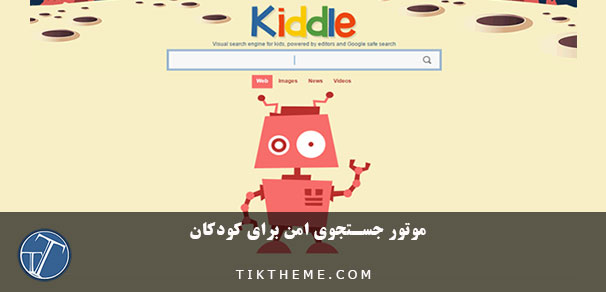
سلام به تیک تم خوش آمدید.در این مقاله به معرفی ۴ موتور جستجوی امن برای کودکان خواهیم پرداخت.بچه های کوچک از اینترنت برای جستجو و پیدا کردن محتویات بیشتر از قبل استفاده می کنند، اما ما می توانیم این پیشرفت تکنولوژیکی را درک کنیم و از آن استفاده کنیم.
موتور جستجوی امن برای کودکان
موتورهای جستجوی معمولی (فکر می کنند گوگل، بینگ و غیره) به طور پیش فرض تنظیمات دوستانه بچه ها نیستند و نظارت بر بزرگسالان بسیار زیاد است تا اطمینان حاصل شود هیچ چیزی ظاهر نمی شود و با کلیک بر روی آن، سن مناسب نیست.
خوشبختانه در سال های اخیر، موتورهای جستجوی بیشتر و ایمن برای بچه ها به وجود آمده اند. امروز ما قصد داریم در مورد چهار موتور محبوب موتور جستجوی دوستانه ایمن و دوستانه صحبت کنیم و اگر شما والدین، معلمان و یا فرزندان حرفه ای هستید، باید آنها را در رادار خود داشته باشند.
۱- موتور جستجو Kiddle
Kiddle.co یک موتور جستجوی مطمئن برای کودکان است که توسط گوگل طراحی شده است. این همه قدرت و منابع گوگل را دارد، با تمام فیلترهای جستجوی ایمن که والدین و مربیان نیاز دارند.
علاوه بر جستجوهای وب و تصویری سنتی، آنها نیز تصاویر Kimages یا تصاویر محبوب و Kpedia را، نسخه ای از کودکان ویکی پدیا دارند. علاوه بر این، یک ویژگی جستجو ویدیو نیز وجود دارد، ویژگی جستجوی اخبار و منابع برای والدین و مربیان.
نوار ابزار پایین نیز اطلاعات بیشتری در مورد جستجوی ایمن کودکان و مسدود کردن کلمات کلیدی دارد، و این پلت فرم یک گزینه جستجوی جایگزین بسیار شفاف و قابل فهم است.
آنچه در مورد سیستم عامل ها مانند Kiddle واقعا عالی است، این است که بسته به نوع کلمه، روش های مختلفی برای نمایش محتوا وجود دارد. به عنوان مثال، تایپ کردن کلمه “boob” این پیام خطا را به بچه ها می دهد:

ما می توانیم درک کنیم که این محدودیت چیست (اگر کودک واقعا در مورد علل یا جامعه شناسی در مورد اجزای بدن کنجکاو می شود؟) با این حال، همانطور که توسط Mashable اشاره شد، تمام اصطلاحات این صفحه “اینها” مجددا تلاش می کنند “.
در حقیقت، هنگامی که کلمه “transgender” جستجو می شود، تعاریف، منابع “kids of trans” و سایر اطلاعات مفید برای بچه ها وجود دارد که ممکن است تجربه دست اول را با جوامع ترانسدان داشته باشند، یا فقط ممکن است واقعا در مورد اصطلاحات و افرادی که شناسایی به عنوان ترانس.

۲-موتور جستجو Wacky Safe
نسخه مایکروسافت یک موتور جستجوی مطمئن برای کودکان با نام Wacky Safe نامیده می شود و به صورت برنامه ای است که به ویژه برای رایانه های شخصی و تلفن های آندروید ساخته شده است. من مطمئن هستم که شما تعجب نخواهید کرد که این موضوع E برای همه باشد.

ادعا می کند محیطی “فوق العاده امن” را ارائه می دهد تا والدین و مربیان بتوانند در مورد کودکان در حال مرور در اینترنت نگران باشند. همانند سایر سایت های جستجوی ایمن برای کودکان، محتوای و تصاویر نامناسب را مسدود می کند، از فیلتر کردن کلمات کلیدی دقیق استفاده می کند و اجازه می دهد تا اطلاعاتی را که دوستانه “بچه دوستانه” است، جستجو کنند.
این برنامه همچنین وب سایت های مضر را که معمولا توسط کنترل های والدین مسدود می شوند، فیلتر می کند.
۳- موتور جستجو KidRex
KidRex باید یکی از موارد مورد علاقه من باشد – اگر به هیچ دلیل دیگری از آنجایی که صفحه اصلی دارای یک تصویر زیبا و جذاب از T-rex است.

این موتور جستجو که توسط گوگل نیز طراحی شده است، یک سازمان مستقل است که ادعا می کند که با “جستجوی ایمن برای بچه ها، با شعار بچه ها”، محتاطانه به اهدافشان پایبند هستند.
این سازمان (بخش رسانه های برنت) در سال ۲۰۱۶ تأسیس شد و همان طور که انتظار می رفت، به همه نگرانی های والدین / مربیان مربوط می شود که با کودکان در اینترنت جستجو می شود.
۴- موتور جستجو Safe Search Kids
شما ممکن است فکر کنید که در حال حاضر دایا وو را تجربه می کنید، اما در اینجا یکی دیگر از موتور جستجوی امن موجود است که به سوی بچه ها هدایت می شود و از قدرت استفاده می کند … شما حدس زدید … گوگل! (به طور جدی، آیا می توان هر شرکتی در این زمینه نوسان و غریب گوگل را انجام داد؟).
کودکان جستجوی ایمن دانلود است که به عنوان یک برنامه نیز در دسترس است و وقتی کودکان شما از اینترنت استفاده می کنند، نتایج جستجوی فیلتر شده را ارائه می دهند. این ابزار جستجو به طور خودکار Google Safe Search را فعال می کند و در نهایت کمک می کند تا بچه ها را از فرود در وب سایت هایی که دارای محتوای نامناسب هستند، نگه دارد.

برخی از ملاحظات اضافی
فوق العاده است که این ابزار در دسترس است و راه های فزاینده ای برای والدین، مربیان و متخصصان توسعه کودک وجود دارد که در آنچه بچه ها در اینترنت می بینند فعالیت می کنند.
با این توضیح، این موتورهای جستجو فریبنده اند (همیشه) و بعضی چیزها را به عنوان یک والد یا مربی در نظر می گیرند که اجازه می دهد فرزندانشان همه اطلاعات شگفت انگیزی را که در اینترنت در دسترس هستند جذب کنند.
هنوز مشکل دارید؟!
در نظرات مشکل خودتون رو مطرح کنید

